使用IDEA创建java项目的步骤详解(hello word)
前提:已安装好jdk,配置好环境变量。我使用的是java 8
首先在自己的D盘下建一个文件夹,用来存放我们待会新建的项目,我创建了IdeaProject:
1,第一步打开idea
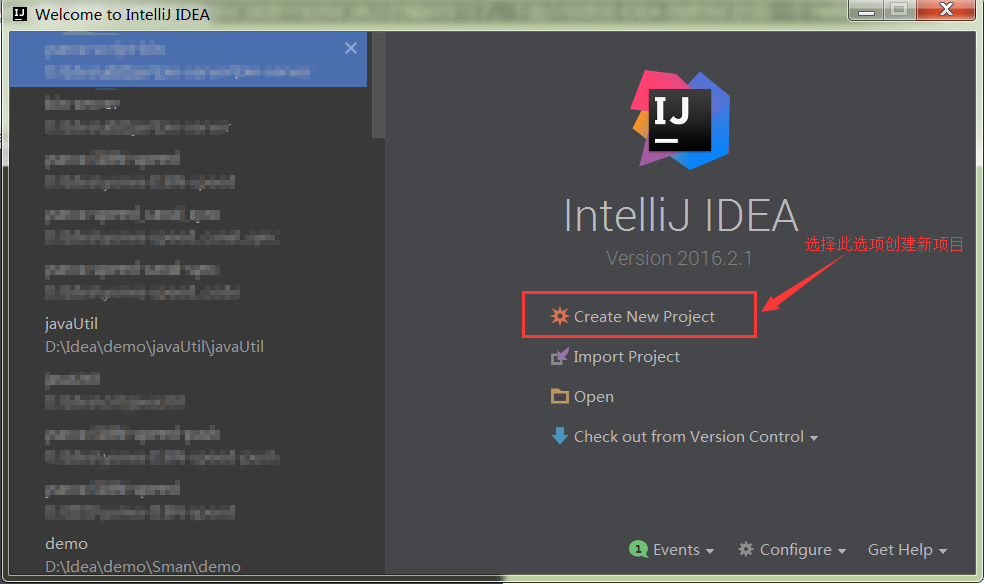
2,第二步选择创建java项目,并选择自己的jdk(我自己本地已经配置了所以有),没有可以点击new去自己的安装目录下找,一般默认安装C:\Program Files\Java,然后选择next 下一步

3,第三步将“Create project from template”前面的勾去掉,然后点击“Next”

4,第四步,选择项目存放目录

5,第五步,创建项目名字,点击Finish 完成

6,第六步出现弹窗点击ok就可以了

项目创建完成,点击项目名打开src,目录结构如下,我们只要注意这些地方就可以了
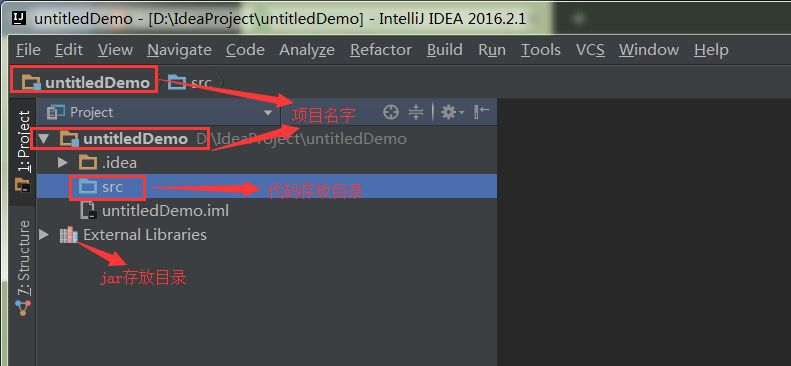
右击src选择new->Package

我取名字叫com.java.demo,点击ok,创建完成

下面我们在新创建的目录下新建一个class,选中com.java.demo右击->new->java class

输入类名,HelloWord,点击ok

下面就是新建好的类

我们新建一个主函数main方法,java项目从这里开始执行,如图,我们输入一个hello word
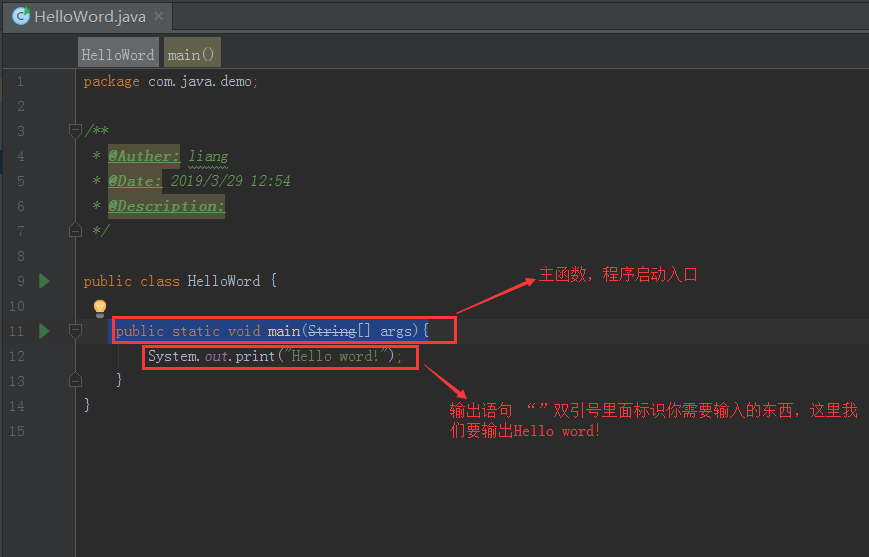
下面我们开始执行hello word
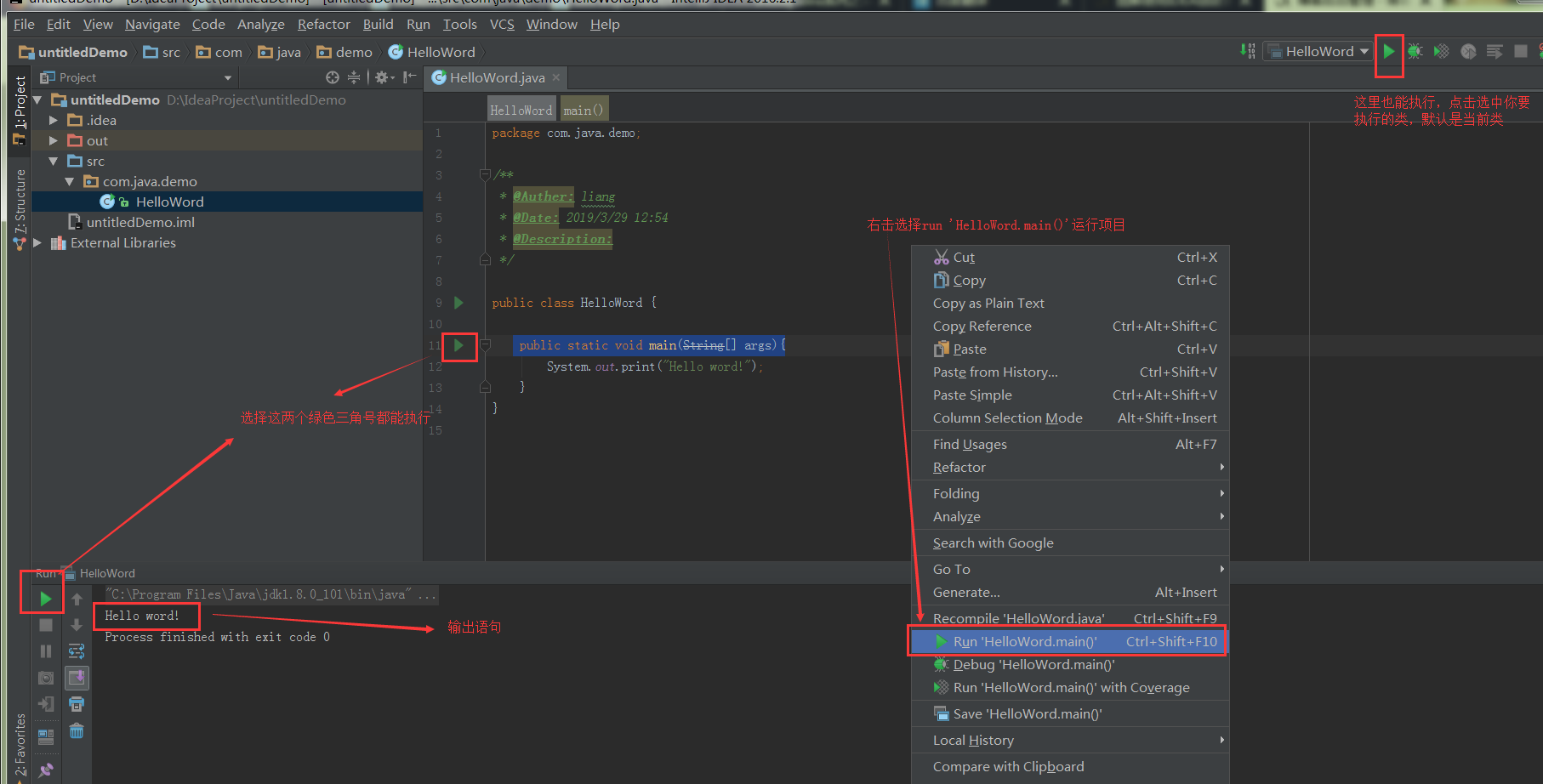
打印输出结果,java Hello word 就执行完成啦。
总结
到此这篇关于使用IDEA创建java项目的步骤详解(hello word)的文章就介绍到这了,更多相关idea 创建java项目内容请搜索脚本之家以前的文章或继续浏览下面的相关文章希望大家以后多多支持脚本之家!
相关文章

详解SpringBoot 解决拦截器注入Service为空问题
这篇文章主要介绍了详解SpringBoot 解决拦截器注入Service为空问题的解决,小编觉得挺不错的,现在分享给大家,也给大家做个参考。一起跟随小编过来看看吧2018-06-06
Idea的Generate Sources无法生成QueryDSL问题及解决方法
这篇文章主要介绍了解决Idea的Generate Sources无法生成QueryDSL问题,本文给大家介绍的非常详细,具有一定的参考借鉴价值,需要的朋友可以参考下2020-02-02
mybatisplus selectOne查询,有数据,但返回为null问题
这篇文章主要介绍了mybatisplus selectOne查询,有数据,但返回为null问题,具有很好的参考价值,希望对大家有所帮助,如有错误或未考虑完全的地方,望不吝赐教2023-11-11












最新评论